怎样利用win7系统的电脑进行临时wifi热点的设置 利用win7系统的电脑进行临时wifi热点的设置的方法
时间:2017-07-04 来源:互联网 浏览量:
今天给大家带来怎样利用win7系统的电脑进行临时wifi热点的设置,利用win7系统的电脑进行临时wifi热点的设置的方法,让您轻松解决问题。
一、鼠标点击屏幕左下角的开始,输入cmd,回车 你回得到
二、在里面输入netsh wlan set hostednetwork mode=allow ssid=“wifi账号” key=密码 记住前面的wifi账号是需要加引号的 密码不加引号 账号密码是随意输入的 比如可以是你的QQ号和QQ密码 密码至少8位 然后回车,这里暂时不要把这个窗口关掉
三、右键点击网络图标 打开网络和共享中心 由于我连接的是无限路由所以是这个图标 这个主要是针对用本地连接连接网络的用户(就是插网线的),本地连接用户是一个小电脑的标志
四、点击 更改适配器设置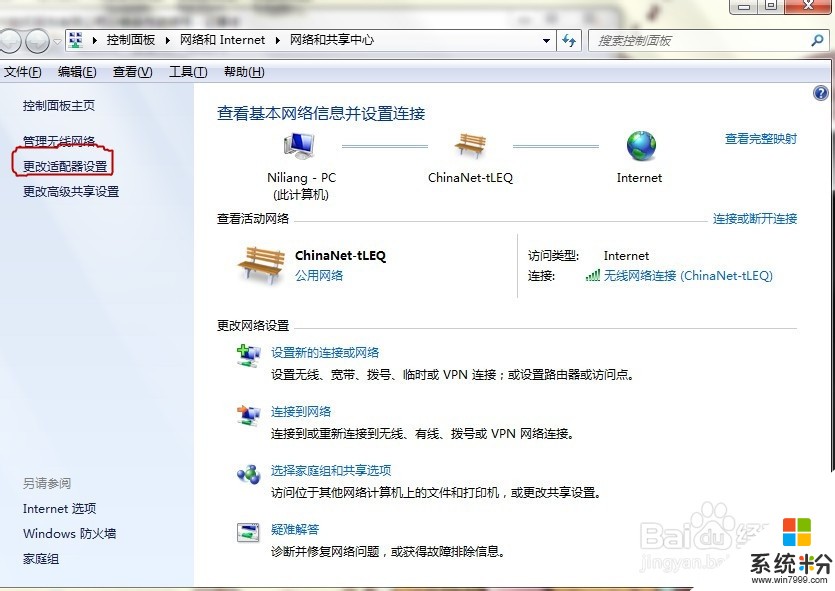
五、分享网络
由于我没有接网线所以本地连接显示的X 大家连接本地连接的就会像我右边的那个无线图标那样亮着。
大家这里必须注意了 我们的原理是把有网络的连接共享给设置的连接,这里就是说把红圈的网络共享给绿圈的网络,一定要注意绿圈里面有一个wifi的字样,被共享的连接必须是有wifi字样的,这里建议把他重命名,以便记忆。。。。
言归正传,右键点击本地连接 属性 共享

六、 把第一项勾上,选择共享的网络(红圈里面的内容),红圈里面必要要选择前面提到的带有wifi字样的连接。然后确定
七、我们再次回到CMD界面 输入 netsh wlan start hostednetwork 回车 这样 我们的临时wifi热点就建立成功了
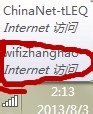
注意,这只是临时wifi热点,重启电脑以后又需要重新手动开启,第二次开启的时候只需要用到第一步和第七步就行
如果大家还有什么不懂的地方可以加我的 汪汪id songtaosl
来询问我。
以上就是怎样利用win7系统的电脑进行临时wifi热点的设置,利用win7系统的电脑进行临时wifi热点的设置的方法教程,希望本文中能帮您解决问题。
相关教程
- ·win7系统怎么设置wifi热点 win7系统设置wifi热点的方法
- ·Win7电脑WiFi该进行设置的方法 Win7电脑WiFi该如何进行设置呢?
- ·win7 wifi热点如何设置,win7设置wifi的方法
- ·怎么将win7电脑发射WiFi热点,共享WiFi 将win7电脑发射WiFi热点,共享WiFi的步骤
- ·win7笔记本怎么做wifi热点?win7笔记本设置wifi热点的方法
- ·win7系统通过connectify设置wifi热点最简单的方法
- ·win7系统电脑开机黑屏 Windows7开机黑屏怎么办
- ·win7系统无线网卡搜索不到无线网络 Win7电脑无线信号消失怎么办
- ·win7原版密钥 win7正版永久激活密钥激活步骤
- ·win7屏幕密码 Win7设置开机锁屏密码的方法
Win7系统教程推荐
- 1 win7原版密钥 win7正版永久激活密钥激活步骤
- 2 win7屏幕密码 Win7设置开机锁屏密码的方法
- 3 win7 文件共享设置 Win7如何局域网共享文件
- 4鼠标左键变右键右键无法使用window7怎么办 鼠标左键变右键解决方法
- 5win7电脑前置耳机没声音怎么设置 win7前面板耳机没声音处理方法
- 6win7如何建立共享文件 Win7如何共享文件到其他设备
- 7win7屏幕录制快捷键 Win7自带的屏幕录制功能怎么使用
- 8w7系统搜索不到蓝牙设备 电脑蓝牙搜索不到其他设备
- 9电脑桌面上没有我的电脑图标怎么办 win7桌面图标不见了怎么恢复
- 10win7怎么调出wifi连接 Win7连接WiFi失败怎么办
Win7系统热门教程
- 1 Win7笔记本系统待机恢复后没有声音的解决方法有哪些 Win7笔记本系统待机恢复后没有声音该如何解决
- 2 win7显示隐藏的文件和文件夹 Win7系统如何显示隐藏的文件夹
- 3 win7系统漏洞如何修复|win7系统漏洞修复方法
- 4win7系统的背景桌面该如何换? win7系统的背景桌面切换的方法有哪些?
- 5win7纯净版64位系统怎样取得最高权限
- 6win7在使用过程中老是出现假死现象怎么办
- 7解决Win7系统没有兼容方式运行的方法
- 8怎么为Win7系统释放更多硬盘空间 为Win7系统释放更多硬盘空间的方法
- 9Win7系统耳机声音太小如何解决 Win7系统耳机声音太小怎么解决
- 10Win7升级方法:用列表进行程序兼容测试
最新Win7教程
- 1 win7系统电脑开机黑屏 Windows7开机黑屏怎么办
- 2 win7系统无线网卡搜索不到无线网络 Win7电脑无线信号消失怎么办
- 3 win7原版密钥 win7正版永久激活密钥激活步骤
- 4win7屏幕密码 Win7设置开机锁屏密码的方法
- 5win7怎么硬盘分区 win7系统下如何对硬盘进行分区划分
- 6win7 文件共享设置 Win7如何局域网共享文件
- 7鼠标左键变右键右键无法使用window7怎么办 鼠标左键变右键解决方法
- 8windows7加密绿色 Windows7如何取消加密文件的绿色图标显示
- 9windows7操作特点 Windows 7的特点有哪些
- 10win7桌面东西都没有了 桌面文件丢失了怎么办
